Parcourir ce sujet:
1 Utilisateur(s) anonymes
|
|
[ POST IT ] Guide d'utilisation des forums. |
|
|---|---|---|
|
Megane-France Webmestre

Inscrit:
04/08/2003 10:59 Post(s): 7457
 |
Quelle différence y a-t-il entre un message et un commentaire, dans les forums?
Le terme de message désigne en général le premier article inaugurant un nouveau sujet. Ceux qui suivent sont des commentaires et le tout constitue une discussion. Quelle différence y a-t-il entre un sujet et un message? Un sujet est un titre descriptif que l'on choisit pour désigner un nouveau message. Les commentaires et réactions ajoutées par les autres utilisateurs relévent tous de ce même sujet. Qu'est-ce qu'un modérateur ? L'administrateur du site peut assigner un ou plusieurs modérateurs à chaque forum. Leur rôle consiste à surveiller les forums et à s'assurer que leurs termes et conditions d'utilisation sont respectées par tous les participants. Pour ce faire, les modérateurs disposent de fonctions spécifiques. Par exemple, ils peuvent supprimer des articles, créer des sujets sensibles ou verrouiller des sujets. Plus communément, ils émettent des commentaires sur les questions relatives à la conduite des membres ou aux conventions sociales en vigueur sur le site. Qu'est-ce qu'un « Sujet verrouillé » ? Un sujet verrouillé est signalé par cette icône :  Il est toujours disponible en lecture, mais les nouvelles contributions n'y sont plus acceptées. Mais pourquoi donc, demandez-vous ? Voici quelques réponses possibles : 1. Certaines discussions s'étendent parfois sur plusieurs pages et deviennent alors trop difficiles à suivre. 2. Le sujet de départ a été épuisé et les discussions subséquentes deviennent confuses ou déplacées. 3. Le modérateur décide de clore le sujet en raisons de comportements regrettables ou de révélations incongrues. Qu'est-ce qu'un « sujet sensible »? Les sujets sensibles sont identifiés par cette image :  Les sujets de ce type sont toujours placés au sommet de la liste des sujets. Généralement, un sujet sensible est destinÃé à intéresser un grand nombre d'utilisateurs et c'est la raison pour laquelle il reste affiché en premier. Qu'est-ce qu'un sujet populaire? Les sujets "populaires" sont identifiés par cette image:  Il s'agit de sujets ayant généré un nombre de réponses tel qu'on peut les qualifier de populaires. Dans la configuration par défaut de Xoops, par exemple, un sujet doit contenir au moins 10 réponses pour être qualifié de populaire. Comment créer ur un message dans un forum? Tout d'abord, vous devez disposer d'un compte de membre enregistré sur le site et y être connecté. Ensuite, comme de raison, vous devez aller dans la section des forums. On y accéde en cliquant sur le lien Forum du bloc de Menu Principal, tel qu'illustré dans cette capture d'écran :  ^ Le bouton "Forum" En cliquant sur ce bouton, vous arrivez sur la page d'accueil des Forums. Cette page présente tous les forums disponibles sur le site. Avant de créer un nouveau sujet dans l'un de ces forums, vous devez sélectionner celui qui vous semble le plus approprié pour cela. Les forums sont un peu comme les différentes piéces d'une maison dans lesquelles des gens se retrouvent pour discuter de sujets spécifiques. Par exemple, disons que vous voulez discuter des critiques relatives au dernier film dramatique que vous venez de voir au cinéma; vous devrez le faire dans la piéce oû les gens discutent de films dramatiques. Si l'on traduit ceci en terme de forums, cela veut dire que vous devrez d'abord entrer dans le forum "Films dramatiques". 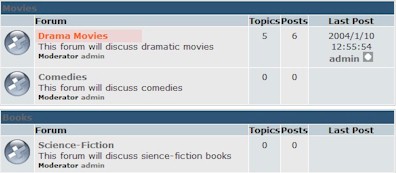 ^ Page d'accueil des Forums Pour ce faire, cliquez simplement sur "Films Dramatiques". Ce lien est surligné dans l'image ci-dessus d'un rectangle rouge. Vous voici donc dans le forum des Films dramatiques. Cette page présente les different sujets qui ont été publiés jusqu'ici. Pour en créer un nouveau, cliquez sur le bouton Nouveau sujet, en haut à droite, comme ceci : 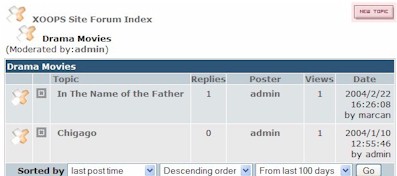 ^ Création d'un nouveau sujet Vous étes maintenant face au formulaire de Nouveau Sujet : 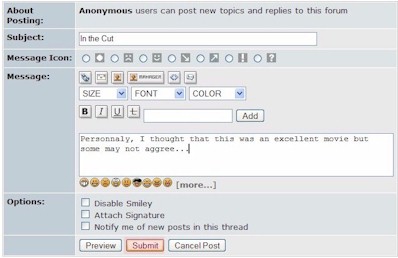 ^ Formulaire de Nouveau Sujet Analysons maintenant les champs principaux de ce formulaire : Sujet - Il s'agit évidemment du titre de votre nouveau sujet. Choisissez-le court et descriptif, introduisant clairement ce que vous voulez dire. Icône du message - Vous pouvez choisir la petite image qui identifiera votre sujet. Si votre article a pour but de poser une question, par exemple, il serait judicieux de sélectionner le point d'interrogation. Ceci dit, rien ne vous oblige à choisir une icône. Message - C'est le champ dans lequel vous devez taper votre message. (l'auriez-vous deviné?) i]Citation[/i] - ce bouton vous permet d'afficher le message a partir du quel vous avez cliquer sur le bouton reply donc le bloc message. Il seras dans un cadre gris une fois votre message poster. Enfin, tout en bas du tableau de formulaire, vous apercevez trois boutons : Prévisualiser, Envoyer et Annuler. Prévisualiser - En cliquant sur ce bouton, vous disposerez d'un aperçu de votre article terminé. Il ne s'agit que d'un aperçu et vous pourrez encore effectuer des modifications. En fait, ce bouton ne publie pas réellement votre article. Valider - Car le voici le bouton qui enregistre et publie réellement votre article! Une fois activé, un message apparait pendant quelques fractions de seconde afin de vous remercier de votre contribution. Annuler - Ce bouton annule l'opération en cours et vous raméne à la page précédente sans rien enregistrer du tout. Comment répond-on à un article de forum? Pour répondre à un article de forum, vous devez tout d'abord disposer d'un compte de membre et être connecté comme tel. Si c'est le cas, il vous suffit de cliquer sur le bouton Répondre qui se trouve en bas et à droite de l'article auquel vous souhaitez répondre : 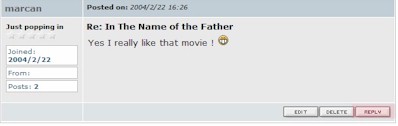 ^ Comment répondre a un article ^ Le fait de cliquer sur ce bouton fera apparaitre le formulaire de réponse suivant : 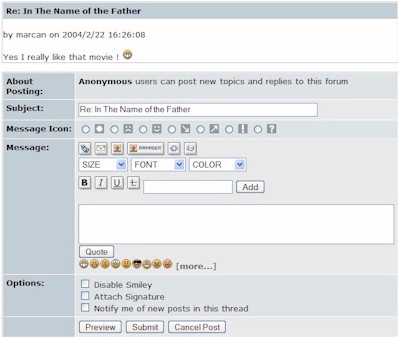 ^ Formulaire de réponse ^ Examinons les champs principaux de ce formulaire : Sujet - Il s'agit du sujet de votre article. Comme vous êtes en train de répondre à un article précédent, les lettres "Re:" sont insérées avant le sujet de cet article. Icône du message - Vous pouvez choisir la petite image qui identifiera votre sujet. Si votre article a pour but de poser une question, par exemple, il serait judicieux de sélectionner le point d'interrogation. Ceci dit, rien ne vous oblige à choisir une icône. Message - C'est le champ dans lequel vous devez taper votre message. (l'auriez-vous deviné?) Enfin, tout en bas du tableau de formulaire, vous apercevez trois boutons : Prévisualiser, Envoyer et Annuler. Prévisualiser - En cliquant sur ce bouton, vous disposerez d'un aperçu de votre article terminé. Il ne s'agit que d'un aperçu et vous pourrez encore effectuer des modifications. En fait, ce bouton ne publie pas réellement votre article. Valider - Car le voici le bouton qui enregistre et publie réellement votre article! Une fois activé, un message apparait pendant quelques fractions de seconde afin de vous remercier de votre contribution. Annuler - Ce bouton annule l'opération en cours et vous raméne à la page précédente sans rien enregistrer du tout. Dans certains articles de forum, il y a des boutons [éditer], [Répondre] et [Supprimer]. Dans d'autres, je ne vois que [Répondre]. Pourquoi? Il y a deux raisons à cette situation. Tout d'abord, vous ne voyez le bouton [éditer] que lorsque vous étes l'auteur du message. De la méme maniére, vous ne voyez le bouton [Supprimer] que lorsque vous avez le statut de modérateur du forum dans lequel se trouve ce message. Seul le bouton [Répondre] reste accessible lorsque vous n'étes ni l'auteur du message ni le modérateur du forum. Avoir une image "Signature" dans ses messages sur le forum: Pour placer une image ou une phrase en bas de chaqu'un de vos message sur le forum, il faut: - vous rendre dans votre profil en cliquant sur le lien voir son compte dans le menu utilisateur sur votre gauche. - cliquer sur le bouton "Editer le profil". - Il faut ensuite suivre la même procédure que pour uploader un photo dans un message sur le forum _ il faut ensuite valider en bas de la page vos modifications. ! l'extension jpg doit être en lettre miniscule et non JPG ! ! Il est possible de placer dans sa signature des images d'une résolution maxi de 700 pixels X 150 pixels qui seront redimensionnées automatiquement en fonction du choix du thème. ! il n'est pas possible d'uploader une image de plus de 640pixels par le gestionnaire de photos du site, donc pour une signature en 700 de large, il faut le faire par un gestionnaire tiers. Avoir une image" avatar" sous son pseudo: Donc pour mettre un avatar a son pseudo il faut dans le menu utilisateur "cliquer" sur voir son compte et en haut de la page il y a un bouton "AVATAR" apres tout est expliqué seule contrainte image de taille maximum 130*130 pixels et de 55ko maxi. l'extension jpg doit être en lettre miniscule et non JPG Poster ou uploader une image dans un message Pour ilustrer votre message avec une image se trouvant sur votre disque dur, il vous faut l'heberger sur notre serveur. - Pour cela il faut commencé à ecrire votre message et "cliquer" sur l'icone  ici sur votre page d'édition de votre message  - puis dans la petite pop up qui va s'ouvrir il faut selectionner "Pour le forum" dans la liste déroulante et faire un clic sur ok. Si votre photo est pas destinée au forum mais a l'album photos dans le menu de gauche la il vous faut prendre un des autres choix disponibles dans cette meme liste déroulante. Mais pour une photo destinée a un affichage sur le forum il faut choisir " pour le forum" En image:   - Apres avoir sélectioné votre catégorie "cliquer" sur ajouter un ficher image en haut a droite.  - Une nouvelle pop up ou fenetre s'ouvre, dans celle ci: - écrire le nom de votre photo (à la place tu trait rouge sur l'image en dessous) - et montrer le chemin de l'image sur votre disque dur ( Bouton entouré en rouge sur l'image ci dessous) - vérifier que le bon choix de catégorie soit fait  L'image doit etre en jpg, maxi 640*480 pixels de dimmensions ,100ko maxi et l'extension jpg en lettre miniscule et non JPG Une fois tout cela rempli, il faut cliquer sur le bouton soumetre pour uploader votre photo vers le serveur du site. un message vous confirmera la réussite ou non de votre upload puis cette pop va se fermer. Une fois votre image uploadé sur le serveur de megane france il vous faut indiquer au forum qu'elle image vous voulez inserer dans votre message pour cela: de retour sur notre 1ere "pop up"  Il vous faut selectioner la categorie ou a ete uploadé votre image puis cliquer sur l'un des 6 carrés en face de votre photo, ce qui ajoutera le lien de votre photo en bas de votre message en cour d'édition. les 6 carrés corespondent: Ceux du haut a une miniature de votre image qui est cliquable pour s'afficher en plus grand dans une nouvelle fenetre sur le forum. ceux du bas a une image en taille réélle dans les pages du forum. et de gauche a droite pour le positionnement dans l'axe horizontal Edit photo: maxi 640*480 pixel et 250ko. si message d'erreur pendant l'upload de la photo regarde ce lien: ici erreur upload Pour faire apparaitre un photo dans votre message d'une image deja présente sur le net il faut "cliquer sur le bouton  et indiquer url de la photo en question et vous avez le choix entres la placer a gauche ou a droite ou ne rien ecrire et elle seras a la suite de votre texte. puis valider pour faire apparaitre le code html dans votre message et indiquer url de la photo en question et vous avez le choix entres la placer a gauche ou a droite ou ne rien ecrire et elle seras a la suite de votre texte. puis valider pour faire apparaitre le code html dans votre messageAprés la methode pour poster votre méssage est la même. editequinox: 29/11/05 Redimensioner une image a la taille maxi autoriser sur le forum - lancer paint, - Fichier, ouvrir, ouvrez votre photo - Ensuite onglet image et sous rubrique attribut - Une petite fenetre s'ouvre, marqué Largeur : 640 hauteur 480 et OK - Fermer Paint, la une fenetre vous demander si vous voulez enregistrer mettre oui edit equinox: 06/01/06 Disposer de plus de 100 Jours d'affichage des messages Si il vous prends l'envie de parcourir l'integralité des forum il faut l'index d'un forum selectioner depuis le debut et valider avec ok pour faire apparaitre les messages de plus de 100 jours
Contribution le : 16/02/2005 20:51
Edité par equinox76 sur 25/10/2010 19:44:34
|
|
  |
||
Le sujet est verrouillé
Vous ne pouvez pas débuter de nouveaux sujets.
Vous pouvez voir les sujets.
Vous ne pouvez pas répondre aux contributions.
Vous ne pouvez pas éditer vos contributions.
Vous ne pouvez pas effacez vos contributions.
Vous ne pouvez pas ajouter de nouveaux sondages.
Vous ne pouvez pas voter en sondage.
Vous ne pouvez pas attacher des fichiers à vos contributions.
Vous ne pouvez pas poster sans approbation.







